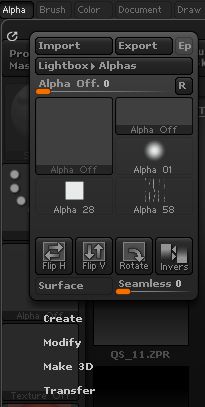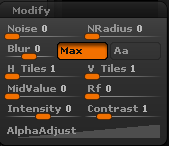Alpha可以理解为是我们笔刷的笔头,可以说它非常直接的影响我们雕刻的效果,那么它的作用也非常非常的重要。下面,小编来给大家讲讲Alpha比较常用的一些基本功能。
Alpha基本功能介绍
Import(导入):Zbrush提供了很多种导入Alpha的格式,有bmp、psd、jpg、tif、png、gif、hdr、exr。zbrush自带的Alpha是使用PSD格式。在Photoshop中做好alpha之后,可以直接保存PSD,然后导入进来使用。
Export(导出):用于将当前所选择的alpha导出,方便做其他的用途。
Ep:当我们没有开启这个按钮,如果我们的Alpha做了曲线调整,那么我们导出的alpha,不会带有曲线的效果。如果我们开启了它,那么它就会导出曲线调节之后的效果。
lightBox►Alphas:点击这个按钮就会打开Lightbox中的alpha。
Alpha off横杆:这个是用来选择我们的Alpha的,可以直接滑动。基本上我们一般点击Alpha来用,比较的直观。
R(清理):这个并不是把alpha删掉了,相当于清理下快捷方式。
ZBrush中Alpha界面这一排按钮分别是:水平翻转、垂直翻转、旋转90度、反相。反相就是把黑的变成白的,白的变成黑的。(注意:如果我们修改了这些参数,就算我们没有开启Ep按钮。也会导出我们调整这个参数之后的效果。)
Noise(杂点):调整这个参数可以使alpha添加杂点。
NRadius(杂点的大小):调整这个参数可以修改杂点的大小。
Blur(模糊和锐化):如果把它改为负参数的时候,它就相当于一个锐化的效果。改为正数,就是模糊效果。
Max按钮:范围最大化。最大化范围的意思是原来不是纯白的地方变为白。不是纯黑的变为纯黑。
Aa:勾选之后会得到一个比较清晰的效果。由于这个按钮效果不明显,几乎没用,所以ZBrush默认是没有开启的。
H是水平方向,V是垂直方向。这个是来控制alpha重复的数量。
Midvalue:控制不起作用的值。默认是0的话就表示纯黑不起作用。如果是100就表示纯白不起作用。如果改为中间值,他们效果就显各一半。
Rf:alpha边缘模糊效果。
Intensity:强度。也就是我们选择的alpha的强度,如果改成100。那么它就会变成纯白,如果改成0,那么它就会变为纯黑,也就是没有效果。
Contrast:对比度。可以控制alpha亮的更亮,黑的更黑。
AlphaAdjust:用曲线的方式来调整alpha。左边控制Alpha黑色区域。右边控制Alpha白色的区域。如果把左边拉到最上面那么Alpha就会变为纯黑,如果右边的拉到最上面,那么Alpha就会变为纯白。这个还可以控制反相效果,如果把左边的拉到最上面,右边的拉到最下面,他就会形成一个反相的效果。如果想返回默认的参数,可以点击重置按钮。
Make 3D这个菜单中的功能让我们所选择的alpha来创建3D模型。有的时候,用这种方式来制作模型会非常的方便。
MRes:控制alpha的精度。这个也可用来控制细分等级,参数越高,细分越多。建议不要调得太高,否则软件会崩溃。
MDep:控制厚度,或者是深度。如果把它改为0,那么它就由ZBrush自动来控制。alpha只是一张二维的图片,他没有深度,所以我们要调节Mdep参数来给alpha一个深度。
MSm:是来控制模型光滑程度的。
Dbls:如果取消那么生成的模型只是单面效果。如果开启那么生成的模型有双面效果。
Make 3D:当你设置好参数之后,最后点击这个按钮生成3D模型。
想要了解更多关于ZBrush®软件特性的内容可点击进入ZBrush中文教程,获取更多精彩内容。